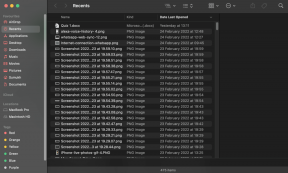6 найкращих способів виправити неможливість відкрити файли JPG у Windows 10 і Windows 11
Різне / / November 29, 2021
Windows 11 розпочинається. Завдяки новому меню «Пуск», віджетам, підтримці додатків для Android і загальному переробці інтерфейсу, Windows 11 містить багато чого. Однак деякі проблеми з Windows 10 залишаються. Іноді користувачі не можуть відкрити файли JPG у Windows 11. Ось як ви можете вирішити цю проблему та відкрити файли JPG у Windows 10 або Windows 11.

Якщо знятий файл JPG великий або якщо на вашому комп’ютері є проблеми з програмою «Фотографії» за замовчуванням, ви не зможете відкрити файл JPG. Давайте обговоримо всі сценарії та вирішимо проблему.
Також на Guiding Tech
1. Зменшити розмір файлу
Завдяки сучасним смартфонам із основною камерою на 108 Мп досить легко робити зображення розміром понад 20 МБ. Вам потрібно буде зменшити розмір файлу та зберегти його як інше зображення на вашому комп’ютері. Ви можете використовувати будь-який з популярних редакторів зображень на своєму ПК і зменшити розмір файлу.
Якщо у вас його немає на ПК, ви використовуєте веб-програми, щоб зменшити розмір файлу. Такі сайти, як Зменшити розмір файлу, допомагають зменшити розмір файлу JPG.
Змінити розмір зображення
2. Установіть фотографії як засіб перегляду за замовчуванням для файлів JPG
Windows дозволяє зберігати різні програми за замовчуванням залежно від типу файлу. Наприклад, ви зберігаєте Paint, щоб відкривати файли .HIF, Affinity Photos, щоб відкривати файли .DNG, і програму Photos, щоб відкривати файли .JPG за замовчуванням. Вам потрібно зайти в налаштування і внести необхідні зміни.
Крок 1: Відкрийте програму Налаштування в Windows (використовуйте клавіші Windows + I).
Крок 2: Перейдіть до меню «Програми».
Крок 3: Виберіть Програми за замовчуванням.

Крок 4: Прокрутіть вниз до розділу Фотографії.

Це відкриє меню з поточними програмами за замовчуванням для різних типів файлів. Прокрутіть униз до .jpg і переконайтеся, що «Фотографії» встановлено як програмне забезпечення за замовчуванням для відкриття файлів JPG на вашому комп’ютері.

3. Додаток для відновлення фотографій
Програма «Фотографії» за замовчуванням не отримує жодних нагород з точки зору надійності. Якщо програма не працює належним чином, ви можете зіткнутися з помилками, що не відкриваються файли JPG у Windows 10 або 11.
Не хвилюйтеся. Microsoft пропонує варіант відремонтувати програму «Фотографії». без впливу на дані. Ось як ви можете відновити програму «Фотографії» у Windows 11.
Крок 1: Перейдіть до програми Налаштування в Windows 11 (використовуйте клавіші Windows + I).
Крок 2: Перейдіть до меню Програми та відкрийте Програми та функції.

Крок 3: Прокрутіть униз до Microsoft Photos.
Крок 4: Натисніть на меню з трьома крапками та виберіть Додаткові параметри.

Крок 5: У наступному меню виберіть Repair у меню Reset.

Windows відновить програму «Фотографії» у фоновому режимі. Спробуйте знову відкрити файли JPG, і ви зможете знову відкрити файли JPG.
Також на Guiding Tech
4. Скинути додаток Фото
Якщо файл JPG все ще не відкривається на вашому комп’ютері з Windows, вам потрібно скинути програму «Фотографії» на комп’ютері. Це важливий крок, оскільки Windows видалить усі дані програми «Фотографії». Щоб синхронізувати фотографії, вам потрібно буде знову інтегрувати OneDrive.
Крок 1: Перейдіть до програми «Параметри Windows» на комп’ютері.
Крок 2: Відкрийте Програми та функції з меню Програм.

Крок 3: Прокрутіть униз до програми «Фотографії» та виберіть «Додаткові параметри».

Крок 4: У наступному меню знайдіть Скинути та скиньте програму Фото.

Тепер спробуйте відкрити файли JPG на своєму комп’ютері.
5. Оновити додаток Фото
Програма «Фотографії» за замовчуванням не прив’язана до Windows. Ви можете оновити програму «Фотографії» за допомогою Microsoft Store у Windows 10 або Windows 11.
Нещодавно Microsoft випустила нову програму Photos для Windows 11. Якщо ви використовуєте застарілу версію Photos, ви можете зіткнутися з проблемами з відкриттям файлів JPG.

Відкрийте Microsoft Store на своєму комп’ютері та оновіть програму Microsoft Photos до останньої версії.
6. Використовуйте сторонні програми для перегляду фотографій
Якщо ви все ще не можете переглядати файли JPG у Windows, вам потрібно встановити сторонні програми для перегляду зображень у Windows. Перевірте наші рекомендації для сім найкращих програм для перегляду фотографій для Windows 10 або Windows 11.
Також на Guiding Tech
Відкрийте файли JPG у Windows 10 або Windows 11
Виправити файли JPG, які не відкриваються в Windows, досить легко. Наведені вище дії допоможуть вам усунути проблему. Чи вдалося вам відкрити файли JPG у Windows? Який трюк спрацював для вас? Поділіться своїми висновками в коментарях нижче.